Jak stworzyć menu WordPress
Opublikowany: 2022-11-09Menu WordPress to pasek nawigacyjny składający się z linków prowadzących do różnych stron w witrynie WordPress. Menu WordPress można tworzyć z pulpitu administratora WordPress, przechodząc do opcji Wygląd > Menu. Istnieją dwa rodzaje menu WordPress: 1. Menu główne znajdują się zazwyczaj w nagłówku witryny i służą do nawigacji do głównych stron witryny. 2. Dodatkowe menu znajdują się zazwyczaj w stopce witryny i służą do nawigowania na mniej ważne strony. Tworzenie menu WordPress to prosty proces, który wymaga tylko kilku kliknięć. Po utworzeniu menu można je łatwo dostosować, aby pasowało do brandingu witryny.
Menu WordPress zawiera listę zdefiniowanych linków do określonych stron w Twojej witrynie. Za pomocą menu możesz kierować odwiedzających do określonych postów lub stron. Platforma WordPress ułatwia tworzenie menu. Możesz łatwo tworzyć i dostosowywać menu WordPress, wybierając opcje „Wygląd” i „Menu” na pulpicie nawigacyjnym. Menu można podzielić na dwie kategorie w zależności od tego, jak na nie patrzysz, w zależności od zawartych w nim poziomów. Menu jednopoziomowe ma tylko jedną warstwę elementów; menu wielopoziomowe zawiera co najmniej dwie warstwy elementów. Wiele elementów jest wyświetlanych w menu rozwijanym, które jest duże i może zawierać dużą liczbę elementów.
Klikając lub najeżdżając na główny element, możesz łatwo zobaczyć ogromną liczbę podelementów. Wybierz menu opcji z menu Wygląd w menu pulpitu nawigacyjnego. Jeśli spojrzysz tutaj, zobaczysz Edytor menu. Menu Twojej witryny WordPress można znaleźć tutaj. Jeśli nie masz jeszcze menu w swojej witrynie, pojawi się komunikat z prośbą o utworzenie pierwszego menu poniżej. Masz możliwość dodawania pozycji do swojego menu. Sekcja struktury menu znajduje się w oknie edytora menu.
Twój motyw zapewnia obsługę niektórych lokalizacji menu. Lokalizację możesz dodać do Menu, klikając pole obok niej. Klikając Zapisz zmiany, możesz zapisać zmiany po ich zakończeniu. Możesz teraz opublikować swoje menu WordPress na swojej stronie. Zmieniaj menu swojej witryny WordPress w miarę jej rozwoju. Możesz dodać menu do określonej lokalizacji, przechodząc do Wygląd. Istnieje kilka lokalizacji, w których możesz dodać swoje widżety.
Przeciągając menu nawigacyjne do obszaru paska bocznego nagłówka, możesz dodać je do nagłówka. W mediach społecznościowych menu społecznościowe to menu, które zawiera linki do stron w mediach społecznościowych, takich jak Facebook, Instagram i Twitter. Social Icons to wtyczka, której można użyć do stworzenia menu ikon społecznościowych. Korzystanie z hierarchii nadrzędny-podrzędny (nagłówek, nagłówek główny, nagłówek podrzędny, nagłówki podrzędne lub pozycje menu) jest tak proste, jak tworzenie innych menu. Na karcie Wygląd pulpitu nawigacyjnego WordPress wybierz opcję dostosuj. Aby utworzyć nowe menu , przejdź do menu dostosowywania i kliknij przycisk Utwórz nowe menu. Po wprowadzeniu nazwy menu pojawi się ona w polu Nazwa menu.
Po kliknięciu Dalej będziesz mógł dodawać pozycje do swojego menu. Ten krok można wykonać, aby utworzyć menu rozwijane, a także mega menu. Dzięki menu w Twojej witrynie możesz ułatwić nawigację, co doprowadzi do bardziej udanej witryny. Menu to zbiór łączy do określonych obszarów witryny, do których można uzyskać dostęp z określonej lokalizacji. Jeśli chcesz stworzyć dużą witrynę z dużym menu, powinieneś użyć wtyczek menu.
Menu to lista pozycji do sprzedania w punkcie gastronomicznym lub do zjedzenia w domu. Menu służy przede wszystkim do sprzedaży produktów. Goście mogą dowiedzieć się, jak przygotować dania na przyjęcie, czytając krótkie opisy i dostępne fragmenty.
Pozycja menu to pozycja spożywcza przeznaczona do spożycia na terenie restauracji lub do użycia na wynos.
Jakie są pięć rodzajów menu? Czym się różnią? Ogólnie stosuje się pięć rodzajów menu: a la carte, statyczne, dujour, cykliczne i stałe.
Czym są pozycje w menu głównym ? Proste menu główne witryny (znane również jako menu nawigacyjne lub pasek nawigacyjny) może zawierać do siedmiu pozycji. Często zadawane pytania (FAQ) to powszechny sposób komunikowania się z nami.
Co to jest menu na WordPressie?
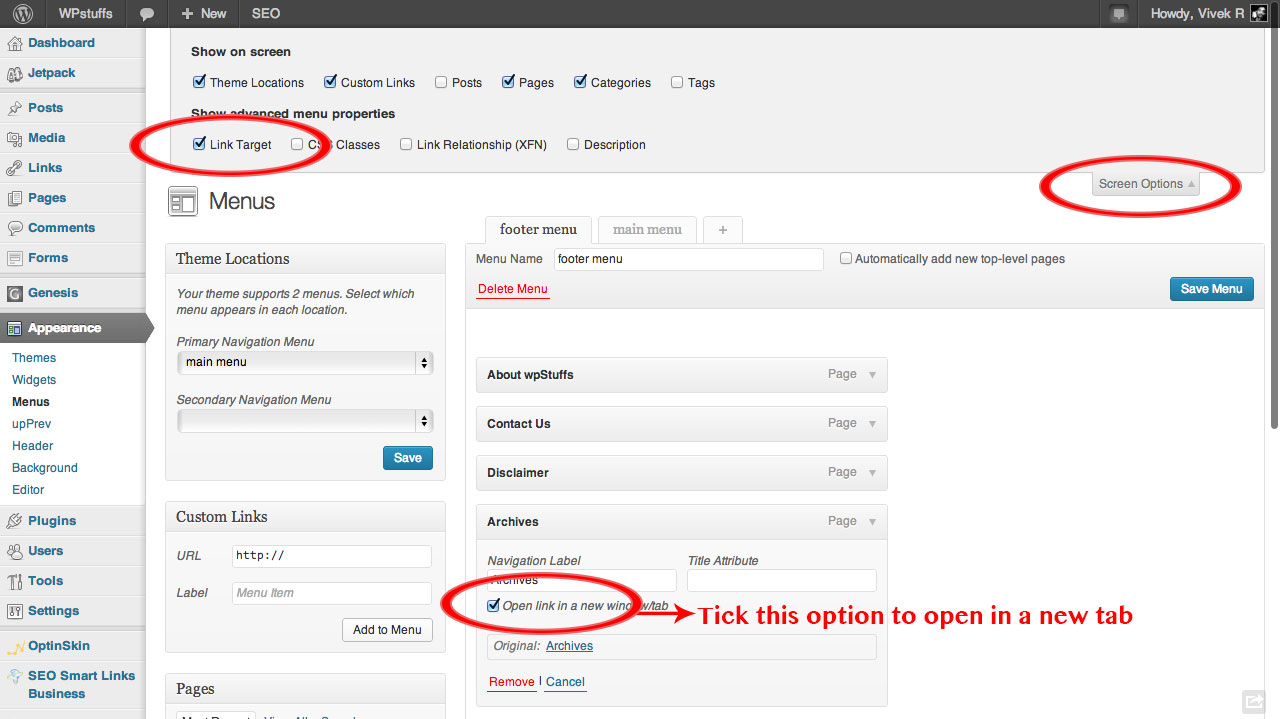
Możesz uzyskać dostęp do pulpitu administracyjnego WordPress. Aby uzyskać dostęp do menu, przejdź do Wygląd, a następnie Menu. Nowe menu można teraz utworzyć, klikając Utwórz menu. Wprowadź nazwę swojego menu i kliknij przycisk Utwórz menu.
Gdy utworzysz dodatkowe menu w WordPressie, zostanie ono wyświetlone. Większość właścicieli witryn ma menu główne, a także menu drugorzędne. Menu główne to takie, które pojawia się w przeglądarce po kliknięciu nazwy witryny. Drugie menu pojawia się pod menu głównym i zawiera linki do profili w mediach społecznościowych, postów na blogach i innych treści. Jeśli nie masz jeszcze menu dodatkowego, możesz je utworzyć w ciągu kilku minut, korzystając z obszaru administracyjnego WordPress. Twoja przeglądarka powinna teraz otworzyć witrynę WordPress. Aby uzyskać dostęp do menu, wybierz przycisk Menu na karcie Wygląd. Wybierz przycisk Dodaj nową pozycję menu i wprowadź nazwę nowej pozycji. Alternatywnie możesz dodać nową pozycję menu, klikając łącze Niestandardowa pozycja menu na pasku bocznym po lewej stronie. Tworząc nowy element menu, musisz określić jego lokalizację. Klikając menu rozwijane Lokalizacja i wybierając opcję Menu pomocnicze, możesz uzyskać dostęp do lokalizacji. Na koniec musisz dodać elementy, które będą wyświetlane w nowym menu dodatkowym. Opcję Dodaj nową pozycję można znaleźć, klikając przycisk Dodaj nową pozycję. Możesz także uwzględnić profile w mediach społecznościowych, posty na blogach i inne treści w swoim menu, wybierając je. Następnie możesz utworzyć nowe menu dodatkowe i dodać elementy, które chcesz uwzględnić, aby nowy element menu był gotowy do użycia. Klikając przycisk Opublikuj w prawym górnym rogu karty Menu, możesz utworzyć nowe okno. Zmiany pozycji menu lub lokalizacji będą musiały zostać ponownie opublikowane, zanim zaczną obowiązywać; jeśli wprowadzisz jakiekolwiek zmiany, muszą one zostać ponownie opublikowane. Do witryny WordPress można dodać menu pomocnicze.
Czy mogę dodać menu do strony w WordPressie?
Menu można szybko i łatwo dodawać do witryny dzięki WordPress. Możesz wybrać elementy do wyświetlenia, zmienić ich kolejność i umieścić menu w określonej lokalizacji, klikając przycisk "Wyświetl".
Menu główne: jak je edytować w WordPress
W Edytorze menu WordPressa menu główne może służyć do tworzenia nowego menu głównego. Motywy mogą mieć jedno lub wiele menu nawigacyjnych, w zależności od tego, gdzie w motywie znajduje się menu nawigacyjne. Te menu można edytować za pomocą wbudowanego edytora menu WordPress, przechodząc do opcji Wygląd > Menu.
Co to jest pozycja menu na stronie internetowej?
Jakie jest menu strony? Menu witryny to zbiór połączonych elementów, które zapewniają odwiedzającym witrynę szybki i łatwy sposób poruszania się po różnych sekcjach lub stronach witryny. W zależności od zawartości i wyglądu strony internetowej istnieje kilka różnych menu .
Menu WordPressa można zdefiniować jako zbiór linków. Jeśli chodzi o rozmieszczenie menu, zwykle najlepszym wyborem jest pasek nawigacyjny lub obszar nawigacji witryny. Widżet niestandardowego menu WordPress umożliwia dodanie niestandardowego menu do dowolnego obszaru witryny obsługującego widżety. Możesz utworzyć niestandardowe kody CSS dla menu na pasku bocznym i stopce, tak aby były wyświetlane w klasach listy punktowanej. Projekt menu powinien być uwzględniony w miarę zmniejszania się lub zwiększania rozmiarów ekranu. Wiele menu można łączyć lub nie, dlatego należy je oceniać na podstawie ich praktyczności. Czy wiesz, że możesz używać menu WordPress na pasku bocznym, stopce lub obszarach z widżetami? Czy to nowa koncepcja?
Zapotrzebowanie na profesjonalistów internetowych rośnie
Pierwsze wrażenie osoby na stronie internetowej ma być prezentowane z tytułem, główną sekcją treści i jednym lub więcej linkami nawigacyjnymi. Ogólnie rzecz biorąc, główna sekcja treści witryny to miejsce, w którym znajduje się większość treści, podczas gdy linki nawigacyjne umożliwiają dostęp do innych sekcji.
Szacuje się, że światowa populacja wynosi około 7,3 miliarda ludzi, a na całym świecie jest używanych ponad 10 miliardów stron internetowych. W rezultacie istnieje stale rosnące zapotrzebowanie na projektowanie, tworzenie i hosting stron internetowych. W rezultacie utalentowani profesjonaliści sieciowi są również bardzo poszukiwani. Jeśli chcesz zostać projektantem stron internetowych, programistą lub hostem internetowym, powinieneś rozpocząć swoją podróż od kursów online, które uczą podstaw projektowania, tworzenia i hostingu stron internetowych.

Co to jest główne menu WordPressa?
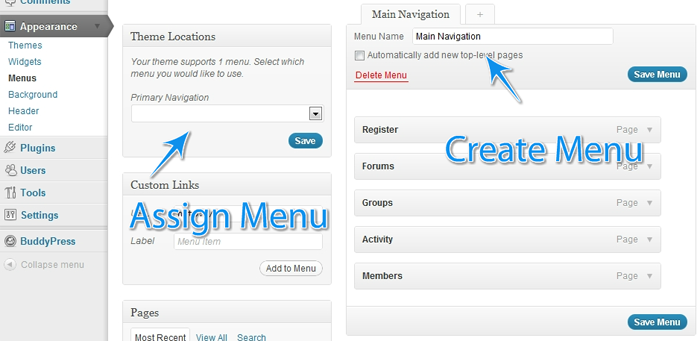
Menu główne to menu, które zostało wyznaczone jako menu główne w Edytorze menu WordPress. Istnieją motywy WordPress, które mogą mieć jedno lub wiele menu nawigacyjnych . Jeśli chcesz edytować menu tych stron, przejdź do Wygląd – menu. Edytor menu WordPressa znajduje się w menu Wygląd – menu.
Podstawowe menu systemu nawigacyjnego są istotną częścią jego działania. Ważną częścią ich funkcji jest umiejętność poruszania się po serwisie. Z drugiej strony menu dodatkowe są mniej skuteczne. Są one dostępne tylko w bardzo ograniczonym zakresie, chyba że są częścią większego obszaru zawartości lub są częścią funkcji opartej na przestrzeni.
Tworzenie dodatkowych linków może pomóc Ci dotrzeć do różnych odbiorców. Możesz ich użyć jako przycisku, który odciąga użytkowników od witryny, lub możesz przekształcić je w strony docelowe dla różnych klientów.
Jak dodać dodatkowe menu w WordPress
Dostęp do głównego i dodatkowego menu można uzyskać za pośrednictwem głównego i dodatkowego menu WordPressa. Kiedy tworzysz nową witrynę WordPress, pierwsze menu, które się pojawia, jest menu głównym po prawej stronie ekranu. To jest menu, w którym możesz przejść do treści na swojej stronie. Jeśli potrzebujesz menu dodatkowego, przejdź na górę menu głównego i kliknij link „Ikony społecznościowe”. Możesz utworzyć dowolną liczbę menu podrzędnych, które będą widoczne pod menu głównym.
Dodatkowe menu można dodać jako przyciski po prawej stronie obszaru zawartości, aby zaoszczędzić miejsce. Link „Menu dodatkowe” znajduje się w prawym górnym rogu obszaru zawartości. Menu pomocnicze można dodawać do treści na wiele sposobów i będą one widoczne jako przyciski po prawej stronie strony.
W obu przypadkach możesz użyć menu dodatkowego, aby posortować treści według różnych odbiorców, aby lepiej zorganizować swoją witrynę. Można również dodać dodatkowe menu, takie jak menu dla subskrybentów bloga. Będziesz mógł łatwiej dotrzeć do różnych odbiorców, jeśli zapewnisz łatwy dostęp do swoich treści.
Menu nawigacyjne WordPress
Menu nawigacyjne WordPress to zestaw linków, które kierują użytkownika do różnych sekcji witryny lub różnych witryn. Menu nawigacyjne WordPress można utworzyć za pomocą Edytora menu WordPress znajdującego się w sekcji Wygląd pulpitu nawigacyjnego WordPress.
Jaki jest najlepszy sposób na dodanie menu nawigacyjnego do WordPressa? Przewodnik dla początkujących po WordPressie autorstwa WPKube. Oto jak możesz stworzyć spersonalizowane menu nawigacyjne, korzystając tylko z podanych przeze mnie informacji. Kiedy dodajesz menu do WordPressa, możesz to zrobić z łatwością, ponieważ interfejs WordPressa jest przyjazny dla użytkownika. W tym przewodniku przeprowadzę Cię przez ogólne dodawanie i usuwanie elementów menu nawigacyjnego w Twojej witrynie. Podczas dodawania i przestawiania pozycji menu jest to dużo pracy. Poziomy zagnieżdżenia można określić za pomocą rozwijanych menu dla każdego z nich.
Na potrzeby tego artykułu omówię bardziej szczegółowo, w jaki sposób ta funkcjonalność jest faktycznie zaimplementowana. W tym przewodniku pokażemy, jak dodać menu nawigacyjne do WordPressa za pomocą dedykowanego interfejsu Menu. Ponieważ niestandardowe linki umożliwiają: podejmowanie decyzji, są one korzystne. Ten krok poprowadzi Cię przez dodanie niestandardowego linku. Korzystając z podglądu na żywo, możesz przeglądać elementy menu w bardziej interaktywny sposób. Jeśli zmienisz menu, podgląd Twojej witryny zostanie automatycznie zaktualizowany.
Jak dodać menu nawigacyjne do swojej witryny WordPress?
Możesz dodać menu nawigacyjne do swojej witryny WordPress w ciągu kilku minut. Wygląd * to nazwa programu. Modułów można używać do dodawania widżetu Menu nawigacyjnego do paska bocznego lub stopki. Gdy dodajesz nowy widżet do menu, nadaj mu tytuł, a następnie wybierz „Moje menu niestandardowe”. Pozycje w menu zostaną zapisane po ich dodaniu.
Menu nawigacyjne jest najczęściej wyświetlane w nagłówku lub pasku bocznym witryny. Przejdź do Wygląd > i wybierz Dodaj menu nawigacyjne do swojej witryny WordPress. Dodaj widżet Menu nawigacyjne do dowolnego paska bocznego lub stopki, aby był łatwo dostępny. Wybierz "Moje menu niestandardowe" z listy tytułów menu, a pojawi się w prawym górnym rogu.
Jak dodać menu w wyglądzie w WordPress
Personalizacja, którą można znaleźć na pasku bocznym deski rozdzielczej, znajduje się po lewej stronie ekranu. Menu motywów znajduje się poniżej, a menu poniżej. Możesz również uzyskać dostęp do wszystkich opcji dostosowywania wyglądu, wybierając jedną z tych dwóch opcji.
Menu nawigacyjne, jak sama nazwa wskazuje, wyświetlają linki do odpowiednich sekcji witryny. Witryna WordPress zazwyczaj wyświetla je jako poziomy pasek linków u góry każdej strony. W tym samouczku pokażemy Ci, jak szybko i łatwo dodać menu nawigacyjne do witryny WordPress. Jeśli chcesz stworzyć bloga za pomocą WordPress, możesz dodać kategorie blogów do swojego menu WordPress. Właśnie dlatego WPBeginner ma tak wiele kategorii, w tym wiadomości, motywy, samouczki i wiele innych. Po dodaniu stron do menu kliknij przycisk „Zapisz menu”, jeśli chcesz, aby menu było wyświetlane w innym miejscu. Po wybraniu kategorii, które chcesz dodać, kliknij „Dodaj do menu”.
Następnie można je przeciągnąć i upuścić na miejsce. Nie ma potrzeby wybierania każdej pozycji w menu, klikając strzałkę w dół. Dodaj również własne ikony mediów społecznościowych do swojego menu. Aby dodać menu nawigacyjne, przejdź do Wygląd. Edytor WordPress będzie widoczny na Twoim pulpicie nawigacyjnym. Po kliknięciu przycisku „Dostosuj” w motywie Twenty Twenty-Two wyświetlany jest pełny edytor witryny. Możesz zmienić menu lub utworzyć nowe, jeśli wolisz, a także wybrać inne opcje.
Jeśli masz dużą witrynę internetową, taką jak sklep internetowy lub witryna z wiadomościami, możesz łatwo dodać menu nawigacyjne. Ten typ menu jest często używany przez strony internetowe, takie jak Reuters, Buzzfeed, Starbucks i tak dalej. WordPress umożliwia tworzenie szerokiej gamy menu. Aby dodać wiele menu do swojej witryny, pierwszym krokiem jest utworzenie menu po naszym samouczku.
Jak dostosować menu w WordPress
Aby dostosować menu WordPress, zaloguj się do pulpitu WordPress i przejdź do Wygląd > Menu. W tym miejscu możesz dodawać, edytować i usuwać elementy menu, a także zmieniać ich kolejność, przeciągając i upuszczając. Jeśli chcesz dodać niestandardowy link, po prostu wpisz adres URL w polu „URL” i tekst linku w polu „Tekst linku”. Aby dodać element podmenu, przeciągnij i upuść element pod elementem nadrzędnym.
Menu nawigacyjne u góry większości witryn wyświetla listę linków na stronie. Pasek łączy jest zwykle umieszczany u góry każdej strony witryny. Poniższe menu można wykorzystać do stworzenia menu. Linki muszą mieć adres URL (czyli adres URL linku w menu) oraz nazwę linku w menu. Mega Menu wyświetla opcje nawigacji dla odwiedzających w dużej prostokątnej grupie, która jest menu rozwijalnym. Ta opcja zastępuje przewijanie, wykorzystując ikony, podpowiedzi i typografię, aby wyjaśnić, czego chcą użytkownicy. Większość stron internetowych można skonfigurować tak, aby korzystały z ustawień domyślnych. Aby zachować spójność kolorów, musisz zmienić kolory menu z kontenera menu nawigacyjnego motywu WordPress.
Jak zmienić wygląd menu w WordPressie?
Personalizacja znajduje się na pasku bocznym pulpitu nawigacyjnego po lewej stronie ekranu i służy do dostosowywania wyglądu, widżetu i motywu. Istnieją dwie opcje pod tym tematem, Motywy i Menu. Jeśli wybierzesz te dwie opcje, uzyskasz dostęp do wszystkich ustawień dostosowywania wyglądu.
Jak stylizować pasek menu w WordPressie?
Kliknij tutaj, aby dowiedzieć się więcej o wyglądzie. Na stronie administracyjnej WordPressa wybierz przycisk Opcje ekranu. Gdy zaznaczysz to pole, zobaczysz nowe pole, które będzie wyświetlane podczas edycji poszczególnych pozycji w menu. Możesz teraz dołączyć niestandardowe CSS do swojego arkusza stylów, używając tej klasy CSS.
Jak dostosować menu?
Najpierw wprowadź nazwę menu, które chcesz utworzyć, i kliknij przycisk Utwórz menu. Po utworzeniu można dodawać pozycje menu. Możesz łatwo dodawać kategorie, posty i strony do niestandardowych menu , klikając lewą kolumnę kategorii, postów i stron witryny.
